Modelli di Power Automate
Power Automate flussi possono essere creati con metodi diversi, ma il modo più semplice consiste nell'usare i numerosi modelli forniti. Ogni modello è progettato per uno scopo specifico, ma può essere personalizzato in base alle esigenze personalizzate.
La raccolta di modelli di Power Automate è organizzata in base a categorie quali in primo piano, lavoro remoto e posta elettronica. Selezionare una categoria nella parte superiore della raccolta per visualizzarne i modelli. Digitare una parola chiave (ad esempio “promemoria” o “Teams”) nella barra di ricerca per cercare un modello. Utilizzate la funzione di classificazione per vedere cosa è popolare e nuovo o ordinate i risultati in ordine alfabetico per cercare le parole chiave. Un altro modo per trovare il modello corretto consiste nel cercare le icone delle app da connettere.
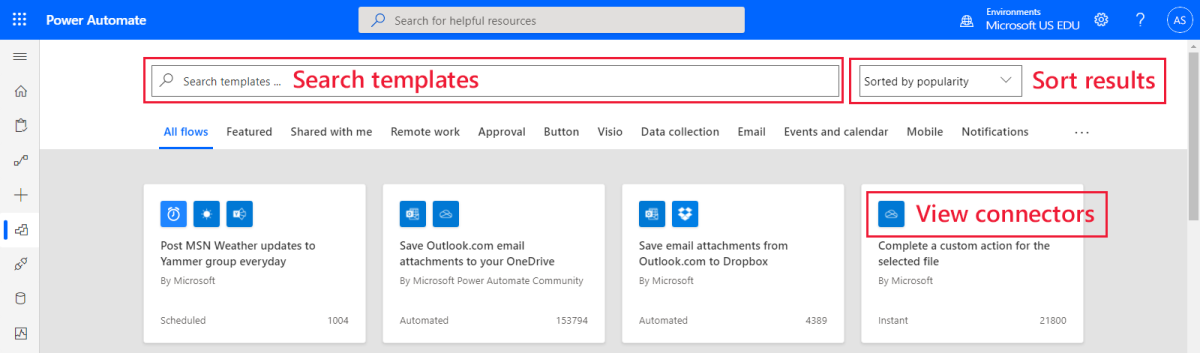
Selezionare un modello e Power Automate visualizzerà un'immagine delle app incluse nel modello. Accedere alle app e selezionare il pulsante per creare il flusso.
Dopo aver creato il flusso, viene visualizzata la schermata dei dettagli e il flusso può essere modificato in base alle esigenze dell'utente’.
I modelli di Power Automate possono essere utilizzati così come sono senza modifiche, rendendo le cose più facili per gli insegnanti impegnati.
Creare un flusso che invierà una notifica push per i messaggi di posta elettronica inviati da supervisori o’ operatori del servizio di apprendimento. In alternativa, creare un flusso per le notifiche quando gli studenti inviano una valutazione in Microsoft Forms.
Power Automate modelli sono progettati per semplificare la creazione di flussi e semplificare le attività quotidiane per i docenti.